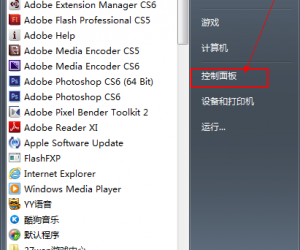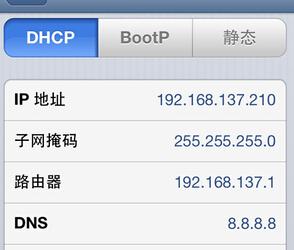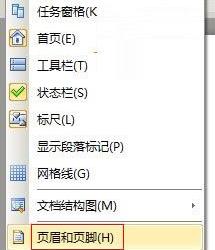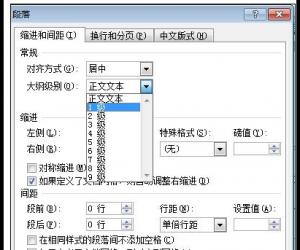wps演示怎么添加图片并处理图片 wps演示处理图片的方法
发布时间:2017-05-17 15:40:34作者:知识屋
wps演示怎么添加图片并处理图片 wps演示处理图片的方法 首先打开WPS演示文稿!
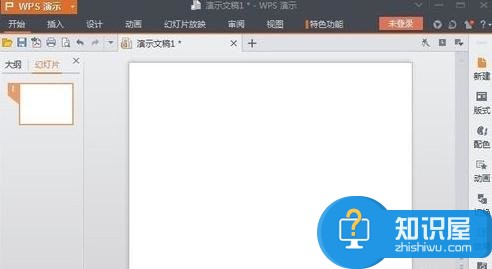
然后点击插入下面的图片!
选择电脑上的一张图片打开插入!
我们根据自己的需要把插入的图片调整到合适的大小和角度!以及移动到合适的位置!
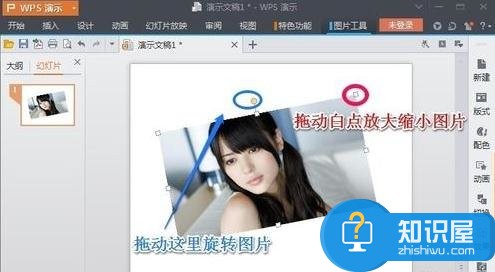
我们可以对图片进行裁剪,如图进行操作即可!
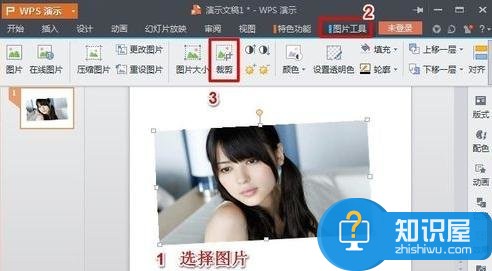
我们还可以对图片的亮度对比度进行处理!

这里我们可以把图片处理为黑白或者灰度图片!
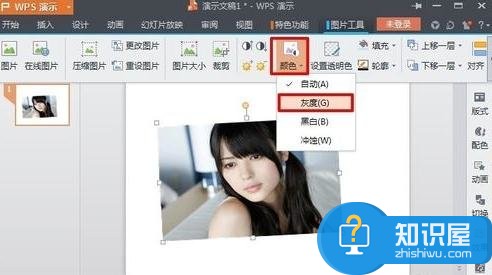
当然这里面的功能还有很多,小编这里就对常用的功能做了简单介绍,希望大家能够自己灵活应用!
(免责声明:文章内容如涉及作品内容、版权和其它问题,请及时与我们联系,我们将在第一时间删除内容,文章内容仅供参考)
知识阅读
软件推荐
更多 >-
1
 一寸照片的尺寸是多少像素?一寸照片规格排版教程
一寸照片的尺寸是多少像素?一寸照片规格排版教程2016-05-30
-
2
新浪秒拍视频怎么下载?秒拍视频下载的方法教程
-
3
监控怎么安装?网络监控摄像头安装图文教程
-
4
电脑待机时间怎么设置 电脑没多久就进入待机状态
-
5
农行网银K宝密码忘了怎么办?农行网银K宝密码忘了的解决方法
-
6
手机淘宝怎么修改评价 手机淘宝修改评价方法
-
7
支付宝钱包、微信和手机QQ红包怎么用?为手机充话费、淘宝购物、买电影票
-
8
不认识的字怎么查,教你怎样查不认识的字
-
9
如何用QQ音乐下载歌到内存卡里面
-
10
2015年度哪款浏览器好用? 2015年上半年浏览器评测排行榜!